[Thủ thuật máy tính] Hướng dẫn cách vô hiệu hóa chế độ Restore của Windows – System Restore là một dịch vụ được tích hợp sẵn trong các phiên bản hệ điều hành Windows, nó cho phép bạn đưa máy tính trở lại trạng ở thời điểm hoạt động gần nhất nếu như có sự cố xảy ra. Như vậy để thực hiện được công việc này nó phải theo dõi giám sát hệ thống của bạn 24/24 giờ khi có một thay đổi nào đó như cài đặt ứng dụng hay thay đổi Registry thì nó sẽ tự động tạo điểm phục hồi cho hệ thống máy tính.
Trong bài viết trước đây về thủ thuật máy tính mình có hướng dẫn các bạn cách khắc phục lỗi không nhận ổ đĩa CD/DVD trong Windows giúp bạn có thể sửa lỗi khi hệ điều hành Windows không nhận được ổ đĩa tiếp tục trong bài viết này mình sẽ hướng dẫn các bạn cách vô hiệu hóa chế độ Restore của Windows.
Vô hiệu hóa chế độ Restore của Windows
Có thể nói chế độ Restore của Windows khá là hữu dụng khi máy tính đang sử dụng mà bị lỗi thì bạn có thể khôi phục lại thời điểm trước đó. Nhưng một nguy cơ tiềm ẩn khác đó là nếu các tập tin hệ thống trước đó đã bị nhiễm virus và phần mềm diệt virus đang cố gắng loại bỏ tuy nhiên chế độ restore lại sao lưu khi đó bạn phục hồi lại nghĩa là máy bạn sẽ không hết được virus. Nếu bạn đã có bản Ghost dự phòng thì nên vô hiệu tính năng này chỉ được cái làm nặng máy và tốn dung lượng ổ đĩa bởi lẽ các điểm phục hồi luôn được tạo ra khi hệ thống có thay đổi. Hãy cùng blog thủ thuật tìm hiểu cách vô hiệu hóa chế độ Restore của Windows.
Đối với Windows 7 bạn Kích chuột phải vào Computer sau đó kích chọn Properties. Đối với Windows 8 bạn Kích chuột phải vào This PC > Kích chọn Properties. Cửa sổ System hiện ra bạn Kích chọn System Protection.
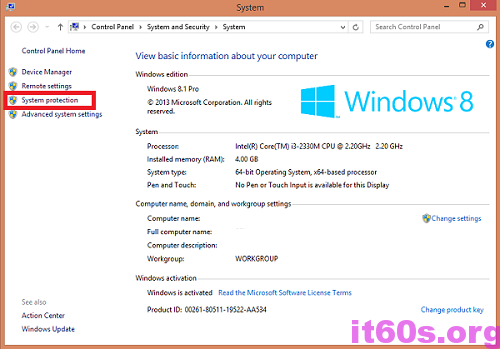
Cửa sổ System Properties xuất hiện tại mục “Protection Settings” bạn chọn ổ đĩa chứa hệ điều hành
Lưu ý mục Protection
Nếu là chữ “ON” thì tức là chế độ Restore này chưa tắt còn nếu là Off thì bạn không cần phải làm gì cả.
Sau đó nhấp vào Configure…
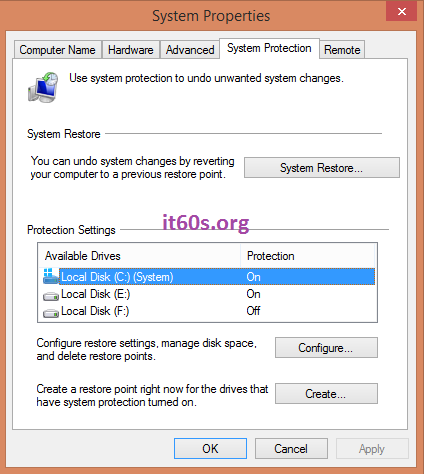
Nếu bạn muốn xóa các điểm phục hồi trước đó thì nhấp vào Delete để xóa các phiên bản Restore trước đó.

Nếu có thông báo hiện lên thì kích chọn Continue
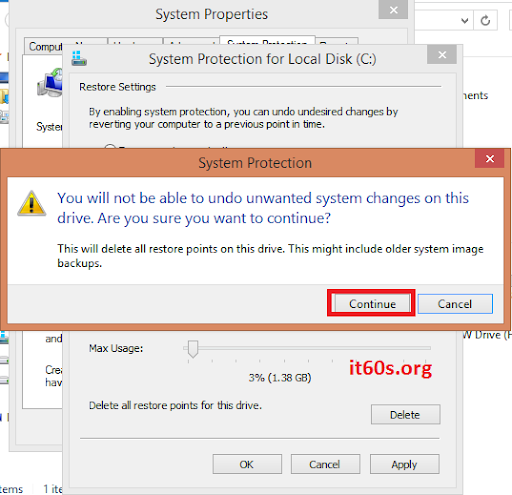
Cuối cùng để vô hiệu hóa chế độ System Restore hãy kích chọn “Disable system protection” và sau đó nhấn Apply để hoàn thành việc tắt chế độ restore windows.
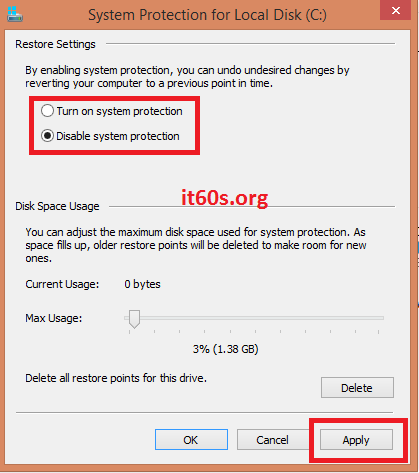
Vậy là hoàn thành rồi đấy, quá đơn giản để bạn có thể vô hiệu hóa chế độ Restore của Windows phải không?
Cuối cùng không có gì hơn nếu bạn cảm thấy bài viết có ích hãy subscribe blog của mình thường xuyên để cập nhật những bài viết mới nhất qua Email – Chân thành cảm ơn!
Bài viết được đăng đầu tiên vào ngày: 02/12/2014 @ 9:29 sáng
Xem Chi Tiết Ở Đây >>>
Bạn có thể quan tâm:
>> Năm lý do khiến bạn nên mua một chiếc AirPods Max
>> Tai nghe Galaxy Buds2 đang được chế tạo, thiết kế có nhiều nâng cấp
>> Loa 7.1 Là Gì? Hệ Thống Âm Thanh 7.1 Được Sắp Xếp Như Thế Nào?




Không có nhận xét nào:
Đăng nhận xét